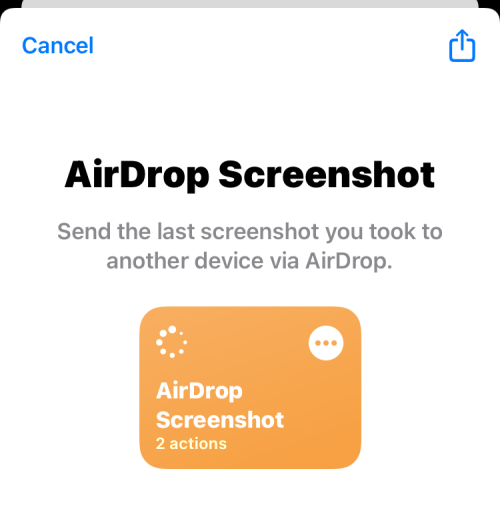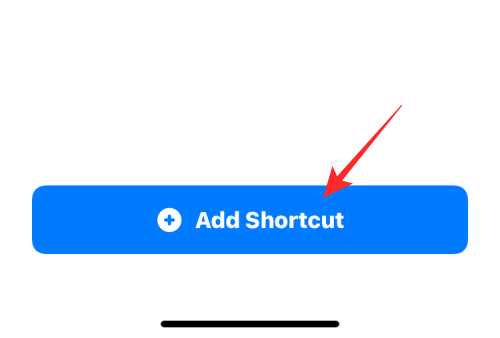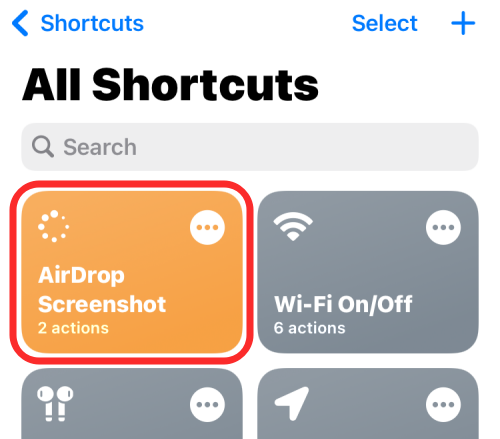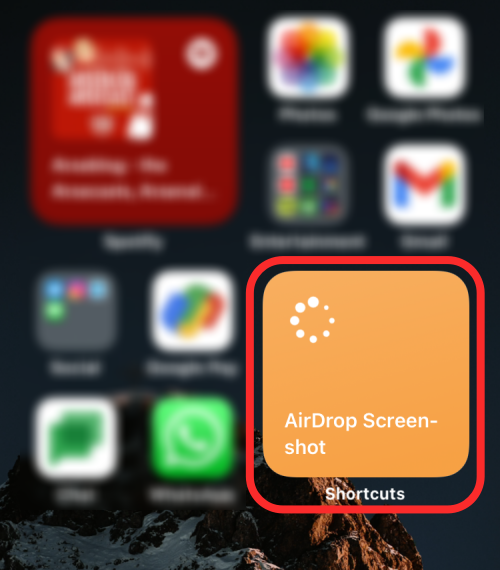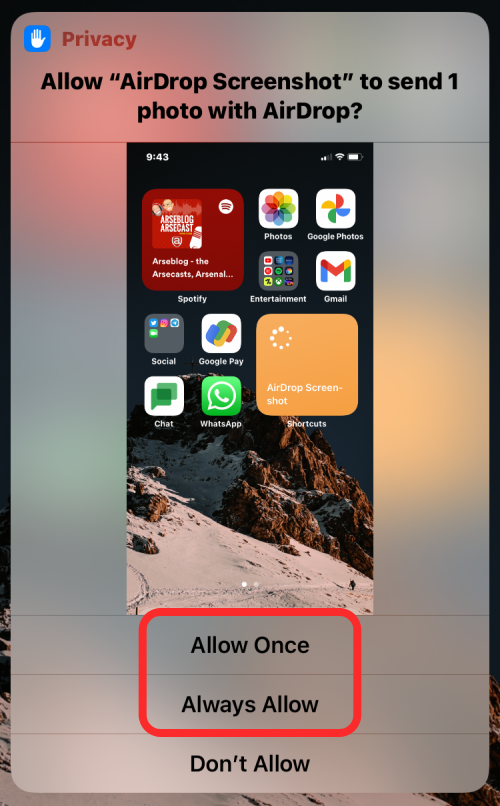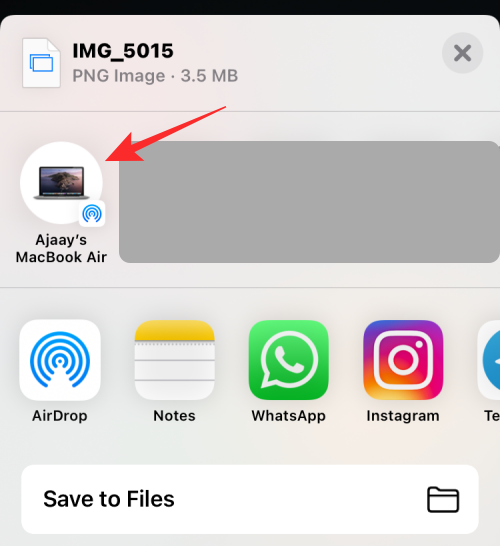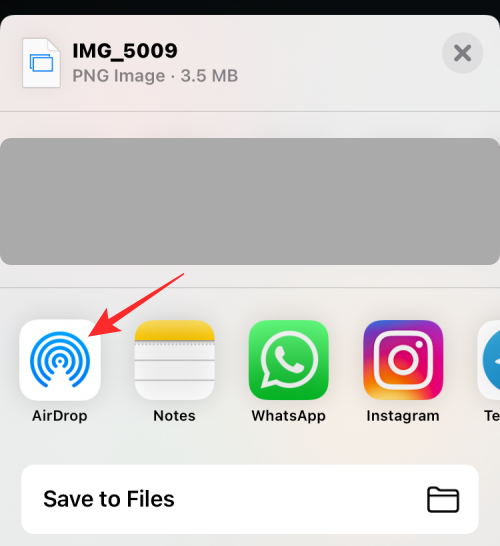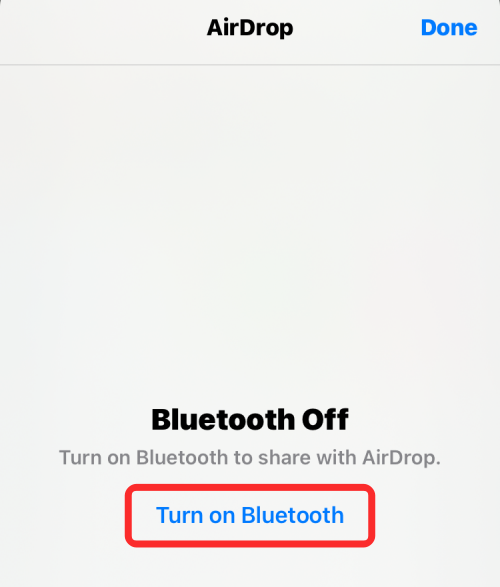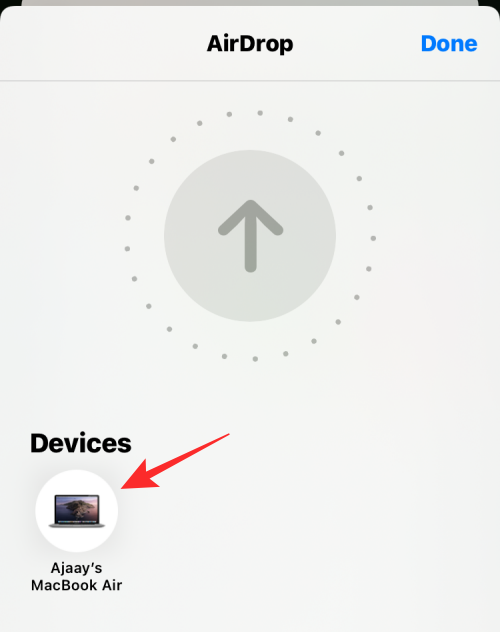Rumah >Tutorial mudah alih >iPhone >Cara Berkongsi Tangkapan Skrin Terakhir pada iPhone melalui AirDrop
Cara Berkongsi Tangkapan Skrin Terakhir pada iPhone melalui AirDrop
- WBOYWBOYWBOYWBOYWBOYWBOYWBOYWBOYWBOYWBOYWBOYWBOYWBke hadapan
- 2024-02-23 08:16:261219semak imbas
Untuk memudahkan tugasan berulang, Apple telah melancarkan apl Pintasan yang boleh membantu anda mengautomasikan tindakan harian biasa, seperti mematikan sambungan Internet anda secara automatik apabila anda menjauhi telefon anda atau memainkan senarai muzik kegemaran anda secara automatik apabila anda masuk ke dalam kereta anda, dan banyak lagi.
Satu tugas yang anda mungkin ingin permudahkan ialah berkongsi tangkapan skrin terakhir yang baru anda ambil tanpa membuka apl Foto. Artikel ini akan memperkenalkan cara menggunakan fungsi Airdrop untuk menghantar tangkapan skrin terbaharu iPhone dengan pantas kepada orang lain atau peranti Apple yang lain.
Cara berkongsi tangkapan skrin terakhir anda dengan pantas pada iPhone
Sebelum berkongsi kandungan, pastikan peranti sasaran (seperti iPhone, iPad atau Mac lain) telah mendayakan AirDrop untuk akses segera.
Langkah 1: Sediakan pintasan Tangkapan Skrin AirDrop
- Untuk berkongsi tangkapan skrin terakhir anda dengan serta-merta melalui AirDrop, muat turun pintasan Tangkapan Skrin AirDrop ini ke iPhone anda.
- Apabila anda melakukan ini, pintasan Petikan Skrin AirDrop akan dimuatkan ke dalam apl Pintasan pada iPhone anda.

- Pada skrin ini, ketik Tambah Pintasan di bahagian bawah untuk menambahkannya pada iPhone anda.

- Pintasan baharu kini boleh diakses dalam tab Pintasan Saya pada apl Pintasan.

- Anda juga boleh menambah pintasan ini sebagai widget pada skrin utama iPhone anda dengan menekan lama pada ruang kosong, mengetik ikon + dan memilih pintasan daripada senarai apl.
- Sebaik sahaja anda menambah widget Tangkapan Skrin AirDrop pada skrin utama anda, ia akan kelihatan seperti ini.

Langkah 2: Kongsi tangkapan skrin terakhir menggunakan Petikan Skrin AirDrop
- Untuk berkongsi dengan serta-merta tangkapan skrin terakhir yang anda tangkap pada iPhone anda, ketik widget Petikan Skrin AirDrop pada skrin utama atau dalam Aksesnya dalam aplikasi pintasan.
- Apabila anda melakukan ini, anda akan melihat kotak dialog dengan pratonton tangkapan skrin terakhir yang anda ambil pada telefon anda, bertanya sama ada anda mahu membenarkan pintasan untuk berkongsi imej ini melalui AirDrop. Anda boleh mengklik Benarkan sekali (anda akan ditanya setiap kali anda menggunakan pintasan) atau Sentiasa (anda tidak akan digesa kali seterusnya), bergantung pada cara anda mahu menyediakannya.

- Jika Bluetooth didayakan, anda seharusnya melihat helaian perkongsian iOS pada skrin anda menyenaraikan peranti AirDrop berdekatan. Di sini, ketik pada peranti AirDrop yang ingin anda kongsikan tangkapan skrin.

- Jika Bluetooth anda tidak didayakan atau anda tidak melihat peranti AirDrop disenaraikan di bahagian atas, pilih AirDrop.

- Pada skrin seterusnya, ketik Hidupkan Bluetooth.

- Di bawah "Peranti", anda seharusnya melihat semua peranti berdaya AirDrop berdekatan. Di sini, pilih peranti yang ingin anda kongsikan tangkapan skrin.

Itu sahaja. Tangkapan skrin kini akan dihantar ke peranti yang dipilih.
Atas ialah kandungan terperinci Cara Berkongsi Tangkapan Skrin Terakhir pada iPhone melalui AirDrop. Untuk maklumat lanjut, sila ikut artikel berkaitan lain di laman web China PHP!